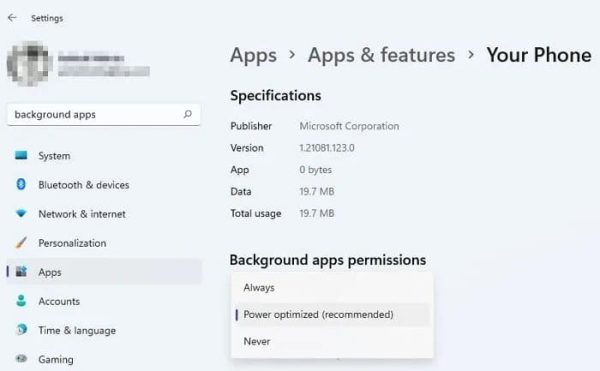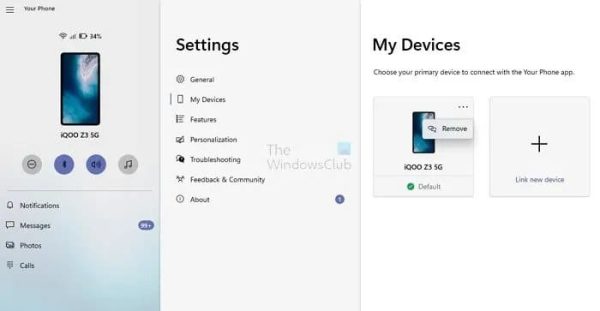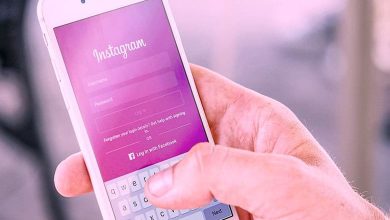آپدیت بودن ویندوز و کار نکردن Your Phone به چه علت است؟
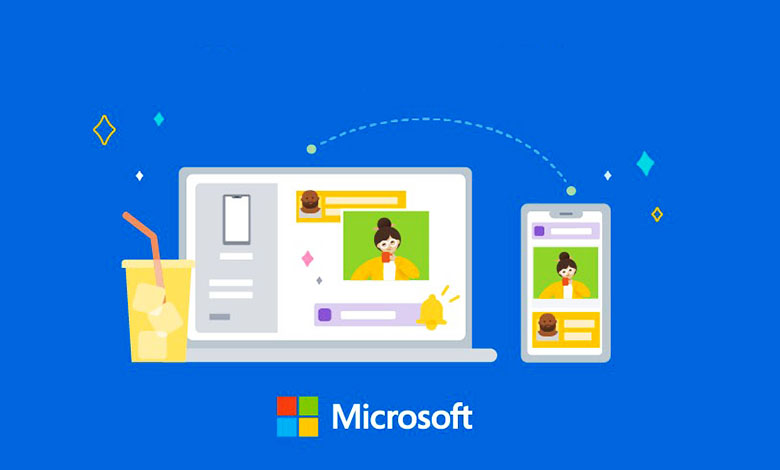
کار نکردن Your Phone در ویندوز 10 و 11 برای شما هم اتفاق افتاده است؟ تا به حال شده با مشکل آپدیت بودن ویندوز و کار نکردن Your Phone مواجه شوید و ندانید از چه روشی برای رفع آن استفاده کنید؟ همانطور که مشخص است این مورد یکی از شایعترین مشکلات ویندوز 11 و 10 است و در این مقاله ما به شما آموزش میدهیم که چگونه از شذ آن خلاص شوید.
Your Phone یک برنامه ویندوز است که توسط مایکروسافت ارائه شده و یک تلفن هوشمند را با رایانه دارای ویندوز 10 / 11 یکپارچه میکند. در حال حاضر، Your phoneمیتواند اعلانها، عکسها و پیامهای گوشی هوشمند شما را با رایانه همگامسازی کند. در آینده نیز خواهد توانست صفحه گوشی اندرویدی شما را به صفحه ویندوز 11/10 ارسال کند.
در همین حال برخی از کاربران گزارش دادهاند که برنامه Your Phone به درستی در ویندوز 10 یا 11 آنها راه اندازی نمیشود یا اصلاً راه اندازی نمیشود!! این یک مشکل بسیار آزاردهنده است و به دلیل فایلهای سیستمی آسیب دیده یا نصب خراب برنامه ایجاد میشود. پس ما امروز بررسی خواهیم کرد که کار نکردن Your Phone به چه دلیل است و چه چیزی باعث به وجود آمدن چنین چیزی شده.
آپدیت بودن ویندوز و کار نکردن Your Phone
روشهای کارآمد زیر باید برای رفع کردن مشکل کار نکردن Your phone در سیستم شما کافی باشند:
- از Windows Store App Troubleshooter استفاده کنید.
- به برنامه اجازه دهید پسزمینه را اجرا کند.
- دستگاه خود را لغو اتصال و دوباره متصل کنید.
- برنامه Your Phone را ریست کنید.
- برنامه Your Phone را حذف و دوباره نصب کنید.
- کش گوشی اندروید خود را پاک کنید.
- بهینه سازی باتری را غیرفعال کنید.
- اعلانها را در تلفن خود، برای برنامه فعال کنید.
- حالت Do Not Disturb را هم برای تلفن و هم برای سیستم خود بررسی کنید.
1. استفاده از Windows Store App Troubleshooter برای حل مشکل کار نکردن Your Phone
اولین روشی که وبسایت آلومگ برای شما پیشنهاد میکند استفاده از Windows Store App Troubleshooter است. برنامه تنظیمات ویندوز 11/10 (Win + I) را باز کنید و به قسمت Update & Security شوید و سپس عیب یابی یا ترابل شوت را انتخاب کنید. در پنل سمت راست، عیب یابهای مختلفی را خواهید دید.
Windows Store Apps Troubleshooter را پیدا کرده و آن را اجرا کنید. دستورالعملهای روی صفحه را دنبال کنید تا مشکلات رایج مربوط به برنامه مورد نظر شما را رفع کند. پس از تکمیل، برنامه Your phone را اجرا کنید و بررسی کنید که آیا مشکل کار نکردن Your Phone هنوز وجود دارد یا خیر.
2. اجرا شدن اپلیکیشن در بک گراند
مراحل زیر به شما کمک میکنند:
- تنظیمات یا کلید میانبر Windows+I را در ویندوز 10 یا 11 فشار داده و سپس به بخش Apps Apps & Features بروید.
- برنامه خود را پیدا کنید و سپس روی پیوند منوی تنظیمات پیشرفته کلیک کنید.
- در زیر قسمت مجوزهای برنامههای پس زمینه، گزینه انتخابی را از Power Optimized به Always تغییر دهید.
این کار تضمین میکند که مشکل کار نکردن Your Phone رفع شده و برنامه همچنان در پسزمینه اجرا میشود و هیچ اعلان یا مشکل همگامسازی را از دست نمیدهد.
3. قطع کردن و اتصال دوباره Your phone
رفع مشکل کار نکردن Your Phone در ویندوز 10
- وارد تنظیمات ویندوز 10 شده و سپس روی گزینه Phone و بعد از آن Unlink this PC کلیک کنید..
- حالا تلفن ها را از حساب خود در وب حذف کنید.
- در رایانه شخصی خود، accounts.microsoft.com/devices را انتخاب کنید و با حساب Microsoft خود وارد شوید.
- سپس به صفحه دستگاهها > نمایش جزئیات > اقدامات بیشتر > لغو پیوند این تلفن بروید.
اکنون دوباره دستگاههای خود را پیوند دهید. شما باید به تمام برنامههای مایکروسافت موجود در تلفن وارد شوید. اگر از برنامه Microsoft Authenticator استفاده کنید، کار شما بسیار سادهتر خواهد بود.
رفع مشکل کار نکردن Your Phone درویندوز 11
- برنامه Your Phone را باز کنید و سپس روی Settings در پایین سمت چپ برنامه کلیک کنید.
- برای مشاهده تمام دستگاههای متصل روی My Devices کلیک کنید.
- سپس میتوانید روی منوی سه نقطه و پیوند حذف کلیک کنید.
4. ریست کردن Your phone
در این مرحله در صورت آپدیت بودن ویندوز 10 یا 11 و کار نکردن Your Phone بهتر است طبق دستور زیر پیش بروید:
- برنامه تنظیمات ویندوز 11/10 را باز کنید و به Apps و سپس Apps & Features بروید.
در پانل سمت راست، مراقب ورودی You phone باشید. - آن را انتخاب کنید و سپس روی گزینههای پیشرفته کلیک کنید.
- در قسمت Reset روی دکمه Reset کلیک کنید.
اکنون باید مشکل کار نکردن Your phone که یکی از شایعترین مشکلات ویندوز 11 است برای شما رفع شده باشد!
5. حذف و نصب دوباره Your phone
این مورد یک روش نسبتاً ساده است. میتوانید از یکی از این راهها برای حذف برنامههای Windows 11/10 Sore App استفاده کنید. سپس دوباره برنامه را از فروشگاه مایکروسافت نصب کنید. از آنجایی که این یک نصب جدید است، هیچ فایل خراب یا مشکلی در برنامه نخواهد داشت. پس برنامه باید بدون مشکل باز شود.
6. پاک کردن کش گوشی اندرویدی
پاک کردن کش گوشی یکی از راه های سریع برای رفع کار نکردن Your Phone است. تلفن Android خود را باز کنید، به منوی تنظیمات و سپس برنامهها و بعد از آن Your phone companion بروید و روی توقف اجباری و سپس فضای ذخیرهسازی ضربه بزنید. حال باید گزینه پاک کردن حافظه پنهان و پاک کردن دادهها را بیابید و آن را فشار دهید. همچنین میتوانید در صورت نیاز برنامه را مجدداً نصب کنید تا مشکل Your phone رفع شود.
7. حل مشکل کار نکردن Your Phone با غیر فعال کردن بهینه سازی باتری
به تنظیمات تلفن Android خود وارد شوید و سپس به قسمت Battery و Battery Optimization بروید. برنامه Your phone را در لیست پیدا کنید، روی آن ضربه بزنید. با انتخاب گزینه Don’t optimize، بهینه سازی را غیرفعال کنید.
8. فعال کردن Notifications on Phone
هشتمین راه حل برای برطرف کردن مشکل کار نکردن Your phone این است که در تلفن خود به تنظیمات و سپس برنامهها و اعلانها بروید. روی اعلان ضربه بزنید، برنامه یور فون را پیدا کنید. مطمئن شوید که اعلانها روشن هستند. ممکن است این تنظیمات از تلفنی به تلفن دیگر متفاوت باشد زیرا هر یک از آنها راه خود را برای تغییر آن ارائه میدهند.
9. بررسی حالت Do Not Disturb
بهتر است بدانید که هم ویندوز و هم تلفن هوشمند شما دارای حالت DND هستند. پس باید مطمئن شوید که این آپشن هم در رایانه شخصی و هم در تلفن هوشمند غیرفعال است. حالت DND تلفن هوشمند معمولاً در قسمت اعلانها در دسترس است.
دریافت اعلانها در برنامه Your phone چگونه است؟
اول از همه مطمئن شوید که اعلانها را روشن کردهاید، حالت DND وجود ندارد و برنامه برای باتری گوشی هوشمند شما بهینه نشده است. این موارد تضمین میکنند که اعلانات مشکلی ندارد و شما انها را دریافت خواهید کرد.
امنیت برنامه Your phone چقدر است؟
این محصول توسط مایکروسافت طراحی شده است و اطلاعات شما را به سرقت نمیبرد. زیرا مانند بسیاری از برنامههای دیگر این کمپانی بزرگ، از قوانین عمومی حفظ حریم خصوصی پیروی میکند. این برنامه به گونهای طراحی شده است که به شما کمک میکند به طور یکپارچه به اعلانهای تلفن هوشمند خود از طریق رایانه شخصی دسترسی پیدا کنید تا تلفن بتواند در حالت استراحت بماند.
نکاتی که در بالا برای رفع مشکل کار نکردن Your phone ذکر کردیم باید بتواند تمام مشکلاتی که شما با آن مواجه هستید را برطرف کند حتی اگر از آپدیت بودن ویندوز و کار نکردن Your Phone مطمئن هستید. اگر در هریک از مراحل بالا دچار مشکل شدید و یا اگر راه حلی جدیدی میدانید، خوشحال میشویم که آن را با ما در میان بگذارید.
Thewindowsclub